Pode criar misturas de forma automática ou manual:
Misture automaticamente os gráficos selecionados
- Edite o relatório.
- Adicione gráficos com base nas origens de dados que quer combinar. Para cada gráfico, inclua os campos que quer incluir na mistura.
- Selecione os gráficos que quer incluir na combinação.
- Pode combinar até 5 gráficos.
- Clique com o botão direito do rato nos gráficos selecionados e, de seguida, clique em Misturar dados.
O Looker Studio gera um novo gráfico que combina os campos dos gráficos selecionados. Pode usar esse gráfico combinado nos seus relatórios tal como qualquer outro gráfico.
Exemplo: crie uma métrica de rácio
A combinação de 2 tabelas de dados cria automaticamente uma métrica de rácio, usando a primeira tabela de dados selecionada como numerador e a segunda tabela de dados como denominador. Por exemplo, a combinação das métricas de Custos e Cliques calcula automaticamente a relação custo por clique:
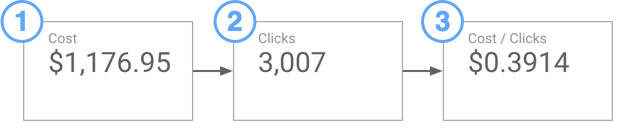
- Tabela de dados Custo. Selecione primeiro este gráfico.
- Tabela de dados Cliques. Selecione este gráfico em segundo lugar, clique com o botão direito do rato e selecione Misturar dados.
- Tabela de dados de Custo / Cliques misturados. Altere o Tipo para Moeda e ajuste a Precisão decimal para 4 casas.
Veja um exemplo mais completo no tutorial Crie um campo de rácio com base em métricas filtradas.
Crie combinações manualmente
As duas formas de criar combinações manualmente são:
- Selecione um componente na página e, de seguida, no painel de propriedades do lado direito, em Origem de dados, clique em + MISTURAR DADOS.
- Abra o menu Recursos > Gerir combinações e, na parte inferior esquerda, clique em Adicionar combinação.
Edite combinações que já criou
- Edite o relatório.
- Selecione um gráfico com base numa combinação.
- Clique no ícone
 Editar da origem de dados desse gráfico.
Editar da origem de dados desse gráfico.
Também pode editar as misturas clicando na opção de menu Recurso > Gerir dados misturados. Localize a combinação na lista e clique em EDITAR.
Adicione uma tabela à mistura
- À direita da tabela mais à direita na união, clique em Unir outra tabela.
- Selecione uma origem de dados.
- Adicione campos à tabela clicando em Adicionar dimensão ou Adicionar métrica, ou arrastando o campo do painel de campos. Se a gaveta estiver fechada, abra-a clicando no ícone de seta para a direita
 .
. Para criar um campo calculado na tabela, clique em Adicionar dimensão ou Adicionar métrica e, de seguida, clique em +Criar campo.
Clique na configuração de junção entre a nova tabela e a tabela à esquerda para configurar a junção entre essas tabelas.
Mova e remova tabelas
As tabelas que adiciona à mistura aparecem sempre à direita. Para reordenar as tabelas na união:
- Clique no ícone
 Mais da tabela que quer mover.
Mais da tabela que quer mover. - Selecione Deslocar para a esquerda/direita.
Para remover uma tabela da união:
- Clique no ícone
 Mais da tabela que quer remover.
Mais da tabela que quer remover. - Selecione Remover.
Adicione e edite configurações de união
Cada tabela na combinação é unida por um conjunto de campos correspondentes (as condições de junção) e um operador de junção. Para adicionar ou editar esta configuração:
- Clique na caixa de configuração da junção entre 2 tabelas.
- Selecione um operador de junção.
- Defina a condição de junção adicionando as dimensões que contêm os dados com os quais quer fazer a junção. Tenha em atenção que o operador de junção cruzada não usa uma condição de junção.
- Clique em Guardar.
Campos em falta nas condições de união
Uma caixa vermelha em torno da configuração da junção ou um campo Em falta rosa na condição de junção indica que o Looker Studio não consegue juntar os seus dados com as dimensões selecionadas:

Para corrigir este problema, adicione o campo em falta à tabela antes de configurar a condição de união ou remova o campo em falta.
Defina um intervalo de datas para uma tabela na mistura
Tem duas opções quando define um intervalo de datas numa tabela na combinação:
- Automático: use o intervalo de datas do gráfico que obtém os dados desta combinação.
- Personalizado: substitua o intervalo de datas do gráfico pelo intervalo que selecionar.
Aplique um filtro a uma tabela na mistura
Limite os dados contidos numa tabela aplicando um filtro. Pode criar um novo filtro ou aplicar um filtro existente a uma tabela na mistura, desde que esse filtro se baseie em campos existentes na tabela.
Obtenha informações mais detalhadas sobre os filtros e os intervalos de datas nas combinações.
Crie campos calculados numa combinação
As tabelas numa combinação podem incluir campos calculados. Isto pode ser particularmente útil como forma de criar condições de junção quando os dados não são perfeitamente compatíveis entre tabelas (por exemplo, quando os campos de junção contêm datas ou strings com letras maiúsculas formatadas de forma diferente).
Mostrar-me como adicionar um campo calculado
- Escolha uma tabela na mistura.
- Clique em Adicionar dimensão ou Adicionar métrica.
- Clique em CRIAR CAMPO.
- Escreva a fórmula na janela do editor e, de seguida, clique em APLICAR.
Mude o nome de uma tabela
Clique num nome de tabela atual e, em seguida, escreva um novo nome.
Se tiver campos na combinação com nomes duplicados, vê o nome da tabela a partir da qual esses campos são derivados nas listas de dimensões e métricas disponíveis.
Mude o nome de uma mistura
Para mudar o nome de uma mistura, clique no nome atual da mistura e, em seguida, escreva um novo nome.
Volte a associar uma tabela
Abaixo do nome da tabela, clique no menu pendente e selecione uma nova origem de dados para esta tabela.
Faça a gestão dos dados misturados
Use o menu Recurso > Gerir dados misturados para aceder a todas as misturas contidas no relatório atual. Pode criar novas combinações e editar, copiar ou remover combinações existentes nesta página.

